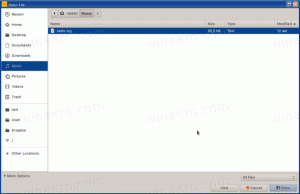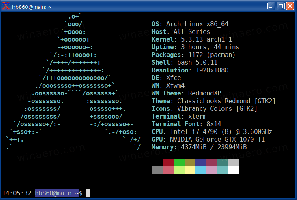Simpan Otomatis Dokumen, Gambar, dan Desktop ke OneDrive di Windows 10
Windows 10 memungkinkan Anda untuk menyimpan folder pribadi Anda ke OneDrive. Dokumen yang Anda simpan, gambar yang Anda simpan ke folder Gambar, file di Desktop dapat diunggah ke folder OneDrive. Berikut adalah cara mengaktifkan fitur ini.
OneDrive adalah solusi penyimpanan dokumen online yang dibuat oleh Microsoft yang dibundel sebagai layanan gratis dengan Windows 10. Ini dapat digunakan untuk menyimpan dokumen Anda dan data lainnya secara online di cloud. Ini juga menawarkan sinkronisasi data yang disimpan di semua perangkat Anda.
Kemampuan untuk menyimpan data Anda ke OneDrive secara otomatis disediakan oleh aplikasi OneDrive bawaan. Anda perlu mengaktifkan opsi yang diperlukan dalam pengaturannya. Secara default, ini dinonaktifkan.
Untuk secara otomatis menyimpan Dokumen, Gambar, dan Desktop ke OneDrive di Windows 10, lakukan hal berikut.
- Klik kanan pada ikon baki OneDrive untuk membuka menunya. Jika Anda tidak memiliki ikon, klik panah kecil yang mengarah ke atas di dekat baki sistem (area notifikasi) untuk membuka area luapan, lalu klik kanan ikon OneDrive.
- Dari menu konteksnya, pilih "Pengaturan".
- Dialog Pengaturan akan terbuka. Di sana, buka tab Simpan Otomatis.
- Klik pada Perbarui folder tombol.
- Dalam dialog berikutnya, pilih folder yang ingin Anda sinkronkan dengan OneDrive secara otomatis. Batalkan pilihan folder yang tidak diinginkan dan klik tombol Mulai perlindungan.
- Windows 10 akan mengunggah file yang ada ke cloud.
Kamu selesai.
Tips: Windows 10 memungkinkan Anda menghemat waktu dan mengunggah tangkapan layar secara otomatis ke OneDrive. Setiap kali Anda mengambil tangkapan layar, itu bisa diunggah ke folder OneDrive. Lihat artikelnya Cara Menyimpan Tangkapan Layar Secara Otomatis ke OneDrive di Windows 10.
Artikel menarik:
- Sinkronkan Folder Apa Pun ke OneDrive di Windows 10
- Secara Otomatis Membuat File OneDrive On-Demand Online-Only di Windows 10
- Kecualikan Gambar OneDrive dari Foto di Windows 10
- Nonaktifkan Ikon Cloud OneDrive di Panel Navigasi di Windows 10
- Keluar dari OneDrive di Windows 10 (Putuskan Tautan PC)
- Nonaktifkan Integrasi OneDrive di Windows 10
- Ubah Lokasi Folder OneDrive di Windows 10
- Cara Menambahkan Ikon Desktop OneDrive di Windows 10
- Cara Mengatur Ulang Sinkronisasi OneDrive Di Windows 10
- Batasi Kecepatan Unduh dan Unggah OneDrive di Windows 10
- Cara Resmi untuk Menghapus Instalasi OneDrive di Windows 10